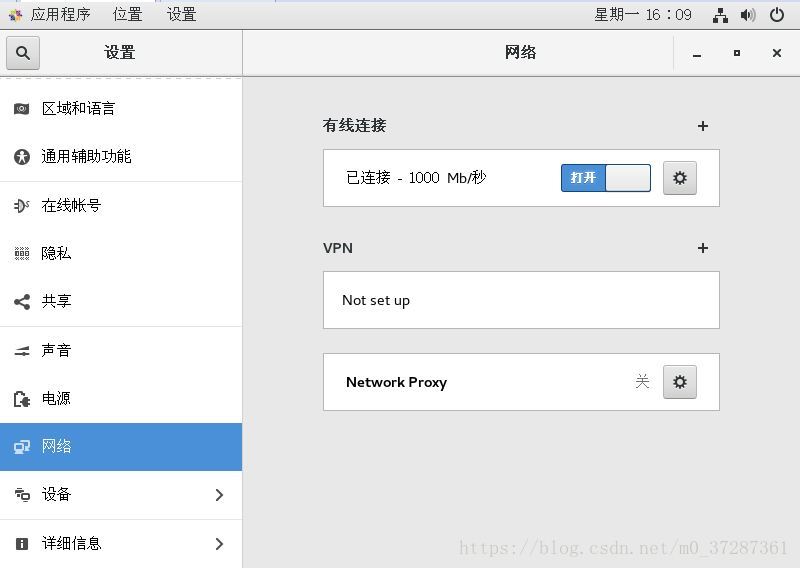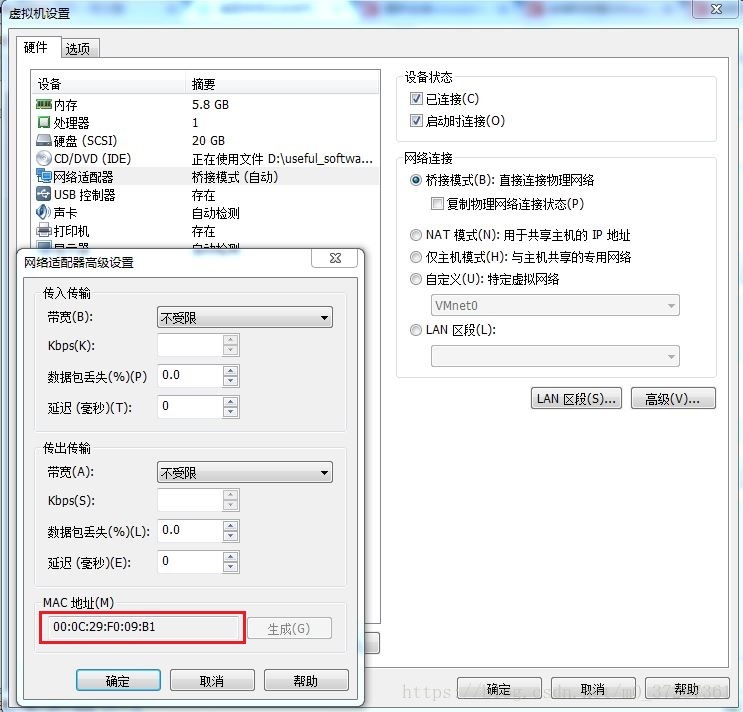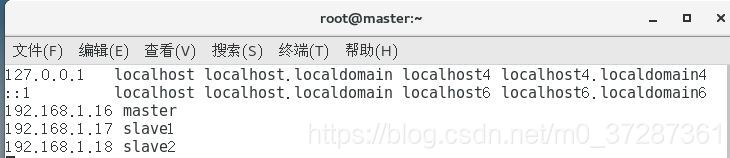1、连接有线网络
1)本机(Windows系统)中,打开网络和共享中心,ip地址改为自动获取;
2)保证本机连接有线网;
2)CentOS中选择“应用程序”,“系统工具”,“设置”,“网络”,选择打开“有线连接”,即可上网,如下图所示;
至此,可以发现VMWare启用的CentOS7 虚拟机上已经可以连接有线网。
注意:
1) 即便已经通过上述方式成功连接有线网,也需继续按照下述“连接无线网络”中的步骤进行设置;
2) 设置完成后,CentOS7中有线与无线都可连接。
2、连接无线网络
1)保证本机(如windows 7系统,即安装VMWare Workstation 14的机器)连接无线网
2)本机(Window系统机器)上打开cmd,运行:ipconfig /all,查看本机与虚拟机的IP地址是否一致;
3)将vmware的网络适配器改成 “桥接模式”;(关键的一步,网上找了很多教程,踩过很多坑……个人理解,桥接的涵义是使得虚拟机通过本机(如Windows)连接外部互联网,而非像上面连接有线那样,虚拟机是直接连接了外部互联网);
4)如下图所示,点击“高级”,记录上图中的“MAC地址(M)”中的内容,下面步骤4)用;
5)以root账户登录CentOS,开一个终端(或在终端中切换到root账户),执行命令:vim /etc/sysconfig/network-scripts/ifcfg-ens33(注意这里,未安装vim工具的需要先安装vim,命令为:yum install vim;此外,network-scripts路径下不一定都是ifcfg-ens33,可能计算机不一样,该文件名也不一样),添加如下内容。注意图中的IPADDR、NETWORK、GATEWAY、BROADCAST、DNS1设置为与本机(Windows)同一网段即可(参照上述步骤1的查询结果),HWADDR即为步骤3)中记录的“MAC地址(M)”。
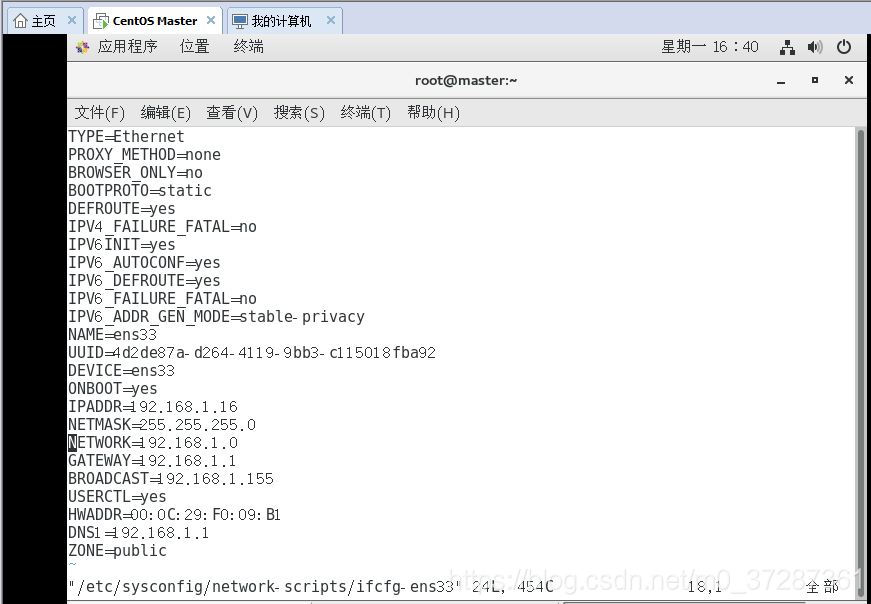
6)保存退出,命令为 :wq
7)开一个终端,执行命令:sudo vim /etc/hostname,添加:master
8)保存退出,命令为 :wq
9)命令行中执行: vim /etc/hosts,配置如下:
10)保存退出,命令为 :wq
11)命令行中执行:vim /etc/resolv.conf,添加:nameserver 192.168.1.1,保存退出::wq
12)设置开机重启ens33。命令行中执行:vim /etc/rc.d/rc.local, 添加: ifup ens33 ,保存退出::wq
13)重启网络服务。命令行中执行:service network restart
至此,可以发现VMWare启用的CentOS7 虚拟机上已经可以连接无线网。
该教程是经笔者查阅网上大量资料,通过亲身实践所著,希望能够对大家有帮助;
如有纰漏和错误,欢迎各位同仁批评指正;有任何问题,可在下方留言,笔者将于第一时间回复;
希望能和大家一起学习进步!